Como quitar el espacio de pie de pagina en word
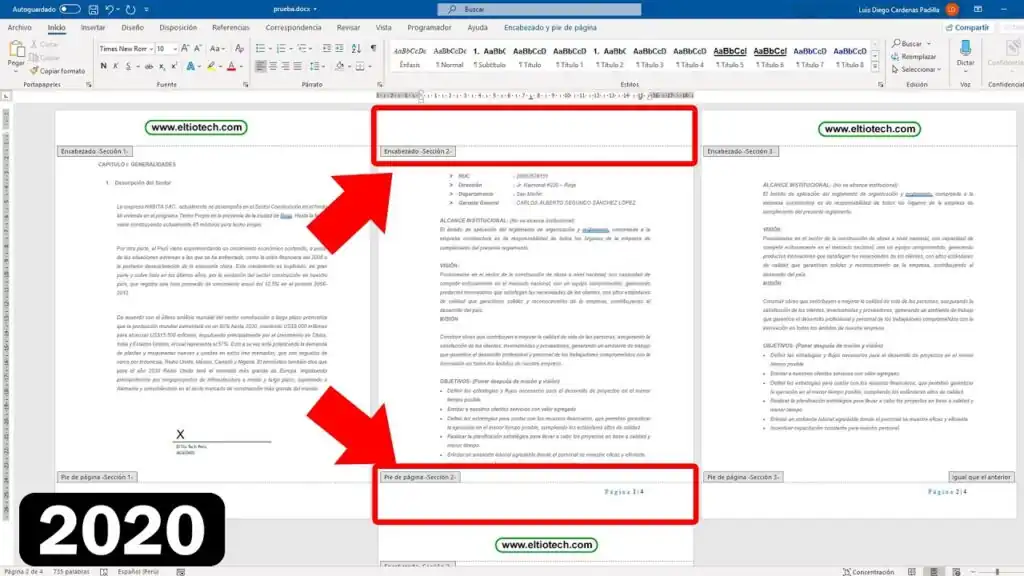
Si eres un usuario frecuente de Microsoft Word, es posible que hayas notado que a veces aparece un espacio en blanco en el pie de página de tus documentos. Este espacio puede ser bastante molesto, especialmente si estás tratando de ajustar el formato de tu documento. Afortunadamente, hay varias formas de eliminar este espacio no deseado en Word. En este artículo, te explicamos cómo hacerlo.
¿Qué es el espacio de pie de página en Word?
Antes de abordar cómo eliminar el espacio de pie de página en Word, es importante entender qué es exactamente este espacio y por qué aparece. El espacio de pie de página es el área en blanco que se encuentra debajo del texto principal de una página y por encima del borde inferior de la página. En Word, este espacio se usa a menudo para incluir números de página, notas al pie y otras información adicional que no se puede colocar en el cuerpo principal del documento.
¿Por qué aparece el espacio en blanco en el pie de página?
Aunque el espacio de pie de página puede ser útil en muchas situaciones, a veces puede aparecer un espacio en blanco en esta área que no deseamos. Esto puede ocurrir por varias razones, como por ejemplo:
- Una configuración incorrecta del margen inferior de la página
- La presencia de un salto de sección en el documento
- La presencia de un objeto (como una imagen o un cuadro de texto) que se extiende hasta el margen inferior de la página
¿Cómo quitar el espacio de pie de página en Word?
Si estás lidiando con un espacio no deseado en el pie de página de tu documento de Word, hay varias soluciones que puedes probar. Aquí te mostramos algunas de las más comunes:
1. Ajustar el margen inferior de la página
La solución más simple para eliminar el espacio de pie de página es ajustar el margen inferior de la página. Para hacer esto, sigue estos pasos:
- Haz clic en la pestaña "Diseño" en la cinta de opciones de Word.
- Haz clic en "Márgenes" y selecciona "Márgenes personalizados".
- En la ventana "Márgenes", ajusta el margen inferior de la página a un valor más pequeño. Puedes probar con valores como 0,5 cm o 0,25 cm.
- Haz clic en "Aceptar" para guardar los cambios.
Con estos cambios, el espacio de pie de página debería desaparecer. Si no es así, prueba con las siguientes opciones.
2. Eliminar el salto de sección
Si el espacio en blanco en el pie de página se debe a la presencia de un salto de sección en el documento, puedes eliminarlo siguiendo estos pasos:
- Haz clic en la pestaña "Diseño" en la cinta de opciones de Word.
- Haz clic en "Saltos" y selecciona "Quitar salto de sección".
Si el documento tiene varios saltos de sección, deberás repetir este proceso para cada uno de ellos.
3. Mover objetos fuera del margen inferior de la página
Si hay objetos (como imágenes o cuadros de texto) que se extienden hasta el margen inferior de la página, es posible que estén causando el espacio en blanco en el pie de página. Para solucionar esto, puedes intentar mover estos objetos fuera del área del margen inferior. Para hacerlo, sigue estos pasos:
- Selecciona el objeto que se extiende hasta el margen inferior de la página.
- Arrastra el objeto hacia arriba hasta que esté completamente dentro del área del margen.
Con estos cambios, el espacio de pie de página debería desaparecer. Si aún sigue presente, prueba con los siguientes métodos.
4. Comprobar la configuración de impresión
A veces, el espacio en blanco en el pie de página puede deberse a una configuración de impresión incorrecta. Para solucionar esto, sigue estos pasos:
- Haz clic en la pestaña "Archivo" en la cinta de opciones de Word.
- Haz clic en "Imprimir".
- En la sección "Configuración", asegúrate de que la opción "Imprimir en blanco y negro" no esté seleccionada. Si lo está, desmárcala.
- Haz clic en "Imprimir" para imprimir el documento.
Estas son algunas de las soluciones más comunes para eliminar el espacio de pie de página en Word. Si ninguna de ellas funciona, puede haber otros problemas en la configuración del documento que deban ser revisados. En cualquier caso, esperamos que este artículo te haya sido de ayuda para solucionar este problema en tus documentos de Word.
Conclusión y despedida
El espacio en blanco en el pie de página puede ser un problema molesto en Word, pero por suerte hay varias soluciones para eliminarlo. Ya sea ajustando el margen inferior de la página, eliminando saltos de sección o moviendo objetos fuera del margen, hay varias maneras de solucionar este problema. Con un poco de paciencia y experimentación, podrás eliminar el espacio no deseado en el pie de página de tus documentos de Word.
Deja una respuesta